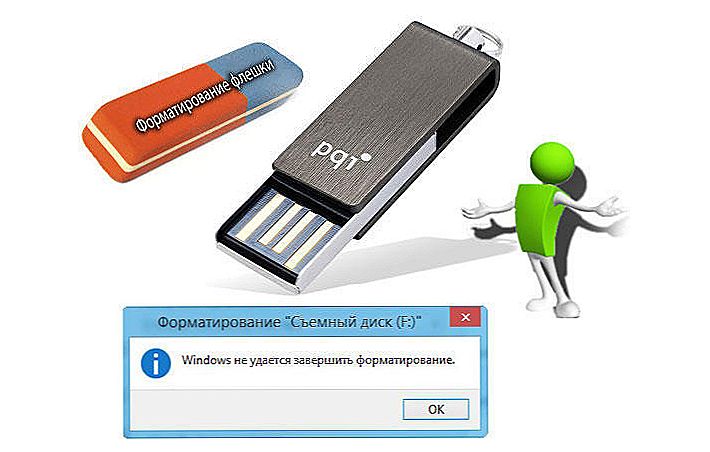V súčasnosti sa používatelia, ktorí sa často pokúšajú otvoriť webové stránky, opäť stretli so správou: "Nemôžem sa pripojiť k proxy serveru." Samozrejme, takéto hlásenie spôsobuje nejaký šok, pretože nevedomosť počítača vám nedovoľuje rýchlo vyriešiť problém.

Existuje východisko z akejkoľvek situácie, ktorú môže urobiť každý užívateľ, takže by ste sa nemali ponáhľať do najbližšej dielne alebo zavolať špecialistovi do domu. Je však tiež nežiadúce na nečinnosť, pretože proxy je špeciálny kanál, ktorý prechádza všetkou klientskou cestou cez seba. Podvodníci často používajú toto na ukradnutie osobných údajov (heslo, prihlásenie) zo sociálnych sietí a elektronických peňaženiek. Keď zakryjú taký proxy, na obrazovke sa zobrazí nešťastný nápis: "Nepodarilo sa pripojiť k proxy serveru."
obsah
- 1 Vrátiť parameter automatického pripojenia
- 1.1 Zmeňte nastavenia
- 2 Spojenie zlyhalo kvôli chybám v malwaru alebo v registri
- 2.1 Odstránenie vírusu
- 2.2 Čistenie registra
Vrátiť parameter automatického pripojenia
Keď sa vyskytne chyba pripojenia k serveru proxy, mali by ste najskôr skontrolovať pripojenie k internetu. Ak stránky nie sú načítané v prehliadačoch, ale Skype a torrenty fungujú dokonale dobre, preto vznikol problém v počítači, ktorý vyžaduje účasť používateľov.

Zmeňte nastavenia
Ak chcete vrátiť automatické pripojenie počítača k sieti, je potrebné vykonať určité úpravy vlastností prehliadačov, čo nie je ťažké.
V prípadoch, keď sa používa prehliadač Google Chrome, mali by ste zadať jeho hlavné nastavenia a potom pokračovať v úprave pokročilých nastavení vyhľadaním možnosti "Zmeniť nastavenia servera proxy" v skupine "Sieť". Kliknutím na vybraný parameter sa objaví nové okno s niekoľkými záložkami, medzi ktorými by ste mali identifikovať "Pripojenia" a potom prejsť naň. Potom v spodnej časti nového okna, ktoré sa objavilo na obrazovke, bude umiestnená voľba "Nastavenia siete", na ktorej by ste mali kliknúť. Teraz sa otvorí ďalšie okno, v ktorom sa bude nachádzať vták vedľa frázy "Použiť proxy server pre lokálne pripojenia".To je len takýto vták by sa mal odstrániť a umiestniť ho na vrch, oproti frázu "Automatická detekcia parametrov". Teraz zostáva súhlasiť so zmenami vykonanými kliknutím na tlačidlo "OK" pri každom zatvorení okien.

Ak bolo všetko vykonané podľa týchto odporúčaní, správa, že sa nemôžete pripojiť k serveru proxy, sa znova nezobrazí.
Pri používaní iných prehliadačov, napríklad Yandex alebo Opera, sú všetky zmeny vykonané podobným spôsobom.
Ak chcete vykonať zmeny pri používaní iných prehliadačov, úpravy sa vykonávajú pomocou možností systému Windows. Zmena schémy je iba čiastočne odlišná od schémy, ktorá je popísaná vyššie. Spočiatku by ste mali vstúpiť do "Ovládacieho panela", potom prejsť na "Možnosti internetu", a potom proces nastavenia bude úplne totožný s predchádzajúcimi odporúčaniami.
Treba poznamenať, že na pracovisku sa neodporúča robiť žiadne zmeny, pretože organizácie často prichádzajú na server prostredníctvom prístupu na internet. Zmenou parametrov sami môžete úplne zablokovať prístup na internet.Z tohto dôvodu sa na pracovnom počítači zobrazí nápis "Proxy server odmieta pripojenia", je najlepšie obrátiť sa na správcu systému, ktorého funkcie sú určené na odstránenie všetkých problémov so sieťou.
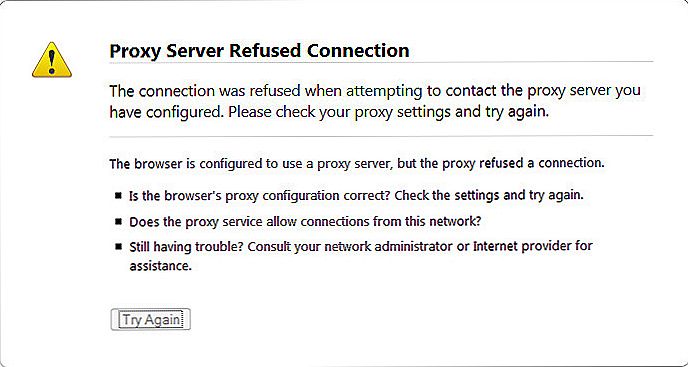
Ak sa zobrazí táto správa, obráťte sa na technickú podporu
Ak proxy server nereaguje na domáce PC a používateľ absolútne vie, že internet je prístupný cez server (to sa deje pri pripojení k malej lokálnej sieti), mali by ste skontrolovať adresu a port proxy servera. V prípade potreby zadajte správne údaje manuálne. Bohužiaľ, ak zistíte správnu adresu a port, zostane jedinou možnosťou, ak chcete zistiť, či je počítač napadnutý vírusmi, inak budete potrebovať kontaktovať technickú podporu alebo správcu siete na pomoc s adresou.
Spojenie zlyhalo kvôli chybám v malwaru alebo v registri
Proxy server tiež odmieta prijímať pripojenia, keď je počítač infikovaný škodlivým softvérom. Mimochodom, ak po vykonaní zmien v nastaveniach pripojenia k internetu pomocou vyššie popísanej metódy je možné obnoviť prehliadače, ale po reštarte systému sa problém opäť objaví, čo znamená, že počítač stále vyzdvihol nebezpečné vírusy.V dôsledku toho je používateľ jednoducho povinný nasmerovať všetko úsilie na boj proti nim.
Odstránenie vírusu
Môžete odstrániť vírusy, ktoré nepriaznivo ovplyvňujú nastavenia pripojenia k sieti pomocou antivírusového softvéru.
Najjednoduchší je AVZ, aj keď môžete použiť aj iný antivírusový softvér. Hlavnou požiadavkou je, aby boli ich databázy aktualizované na najnovšiu verziu.
Ak používate AVZ, kliknite na položku v ponuke "Súbor" a potom v okne, ktoré sa otvorí, vyberte možnosť "Obnoviť nastavenia systému". Začiarknite políčka vedľa každého parametra okrem dvoch:
- "Čistenie súborov hostiteľov".
- "Úplné opätovné vytvorenie nastavení SPI (nebezpečný).
Potom kliknutím na tlačidlo "Vykonať označené operácie" antivírusový program aktivuje svoje akcie a vykoná všetky dôležité zmeny.
Zostáva iba pre opätovné otvorenie prehliadača a skontrolujte, či je problém vyriešený.
Čistenie registra
Chyba pripojenia k internetu, sprevádzaná správou o poruche servera proxy, sa môže vyskytnúť z rôznych dôvodov, ale jeden z ďalších spôsobov, ako ho úspešne odstrániť, je vyčistiť register.
Spočiatku musíte prejsť do databázy Registry a za týmto účelom budete musieť zadať alebo skopírovať do okna OS a vložiť nasledujúcu položku: HKEY_LOCAL_MACHINE \ SOFTWARE \ Microsoft \ WindowsNT \ CurrentVersion \ Windows \
Potom sa na obrazovke zobrazí dialógové okno, na ľavej strane sa nachádza zoznam priečinkov a na pravej strane - zoznam priložených súborov. Je dôležité skontrolovať priečinok alebo súbor s názvom "Appinit_DLLs", pre Windows 10 - "AutoAdminLogan". Tieto priečinky musia byť prázdne. Ak tam niečo nie je, všetok obsah sa odstráni bez ľútosti.

Takže po zistení problémov s internetovým pripojením, v ktorom systém hlási, že je prominený proxy server, nemali by ste rýchlo znova nainštalovať používané prehliadače a ešte viac preinštalovať operačný systém. Stačí stačiť sa zoznámiť s odporúčaniami skúsených používateľov, robiť všetky akcie a chyba sa odstráni. V opačnom prípade musíte počítač odniesť do dielne, pretože to môže znamenať technické zlyhanie.